- Kode kesalahan 0x80071129 mungkin melonjak karena cache OneDrive rusak atau folder persimpangan sesuai permintaan.
- Ada beberapa cara untuk mengonfirmasi bahwa pelaksanaan verifikasi disk dapat diperbaiki atau terjadi kesalahan pada OneDrive 0x80071129.
- Sebagai alternatif, Anda juga dapat menemukan langkah lain yang akan membantu Anda mendefinisikan ulang OneDrive untuk memperbaiki titik kesalahan tersebut.

OneDrive adalah aplikasi senjata baru yang mirip dengan Windows 11/10. Aplikasi ini dapat berulang kali menyinkronkan sehingga memerlukan izin pengguna visual dan mengakses arsip di OneDrive baru.
Namun, beberapa pengguna berhubungan dengan kesalahan OneDrive 0x80071129 yang melonjak saat mencoba memindahkan, menyalin, atau menyimpan arsip tambahan, dan menggunakan properti pasta yang tersedia secara berulang sesuai Permintaan.
Itu salah sekali pesan buffer dari ponto de nova analisis tidak valid Mostrada diretamente abaixo quando surge. Pengguna tidak dapat melakukan tindakan arsip atau pasta di OneDrive setiap kali masalah ini terjadi.

Jadi, bagi mereka yang melakukannya adalah hal yang benar o erro 0x80071129: Tag yang ada di buffer titik reparse tidak valid, lanjutkan meminjamkan untuk menemukan!
Mengapa OneDrive 0x80071129 salah?
Alasan utama mengapa kesalahan 0x80071129 lebih sering terjadi adalah cache rusak. Cache di OneDrive dapat mencakup beberapa file sementara yang rusak. Hapus pendefinisian ulang cache atau OneDrive merupakan solusi yang terbukti.
Deskripsi pesan kesalahan 0x80071129 diz Tag yang ada di buffer titik reparse tidak valid. Untuk menjelaskannya dengan jelas, ini adalah deskripsi dari OneDrive yang mungkin memiliki beberapa arsip tambahan yang memerlukan kerusakan (danificados). Verifikasi CHKDSK dapat memperbaiki arsip sambungan OneDrive.
Bagaimana cara memperbaiki kode kesalahan 0x80071129?
1. Jalankan verifikasi CHKDSK
- Abra o menu Memulai, klik pada tombol pesquisa dan digit cmd untuk pengadaan o Prompt de Commando. Inisiasinya dengan mengkliknya secara langsung Pelaksana sebagai administrator tidak ada hasil dari pesquisa.

- Untuk menjalankan verifikasi de verifikasi di disko, digit ini perintah CHKDSK dan tekan Memasuki:
chkdsk /r /f
- Tekan ke meja Y lakukan teclado untuk menjadwalkan verifikasi.
- Tekan tombol menu KekuatanAwal dan klik pada pilihan memulai kembali .

2. Verifikasi arsip pada sistem
- Sebuah bra o perintah perintah sesuaikan dengan langkah-langkah tertentu dan lakukan resolusi sebelumnya.
- Pertama, masukkan teks berikutnya ke no perintah perintah:
DISM.exe /Online /Cleanup-image /Restorehealth
- tekanan Memasuki untuk memulai komando.
- Insira este comando SFC dan tekanan Memasuki:
sfc /scannow
- Verifikasi SFC akan merugikan Anda. Sertifikasi-jika Anda yakin bahwa verifikasi tersebut benar-benar disimpulkan sebelum diterima perintah perintah .
[bloco de insertão = "74"]
- Widget relógio da area de trabalho untuk Windows 10: lebih baik untuk digunakan pada tahun 2023
- Seperti memecahkan batangan tarefas transparan di Windows 11
- 5 cara memperbaiki kode kesalahan 147-0 pada Microsoft Office
- Kesalahan atau kesalahan gangguan pada Ticketmaster: seperti yang diperbaiki
- Mempercepat perangkat keras Opera: seperti yang dilakukan aktivasi/desativasi
3. Mendefinisikan ulang aplikasi OneDrive
- Abra dan janela melakukannya Prompt de Commando (baru-baru ini, sesuaikan keputusan dengan resolusi).
- Jalankan perintah pendefinisian ulang dan penekanan ini Memasuki:
%localappdata%MicrosoftOneDriveonedrive.exe /reset
- Jika OneDrive tidak memulai secara otomatis, angka ini teks dan ditekan Memasuki:
%localappdata%MicrosoftOneDriveonedrive.exe
- Beberapa pengguna mungkin perlu memasukkan perintah definisi ulang yang dimodifikasi. Jika perintah tersebut spesifik, maka Anda akan membalasnya pesan O Windows tidak dapat ditemukan, jangan masukkan perintah yang dimodifikasi ini:
C: Program FilesMicrosoft OneDriveonedrive.exe /resetC: Program Files (x86)Microsoft OneDriveonedrive.exe /reset
Tidak ada banyak solusi yang mungkin untuk kesalahan OneDrive 0x80071129. Namun, banyak pengguna yang mengonfirmasi hal ini untuk menyelesaikan masalah tersebut dengan resolusi yang tepat. Oleh karena itu, Anda tidak tahu solusi yang tepat selain resolusi potensial untuk mengatasi kesalahan 0x80071129.
Namun, Anda juga dapat mencoba menginstal ulang Microsoft OneDrive. Fazer akan didefinisikan ulang sepenuhnya sebagai konfigurasi aplikasi.
Halaman Instal Ulang atau aplikasi OneDrive bahwa Microsoft memberikan instruksi tentang bagaimana Anda dapat menginstal ulang aplikasi senjata baru ini.
Anda menemukan sesuatu selain cara memperbaiki atau kesalahan 0x80071129? Dalam hal ini, kami yakin akan hal ini di bagian komentar di atas. Anda juga dapat menambahkan masalah tentang kesalahan OneDrive 0x80071129.

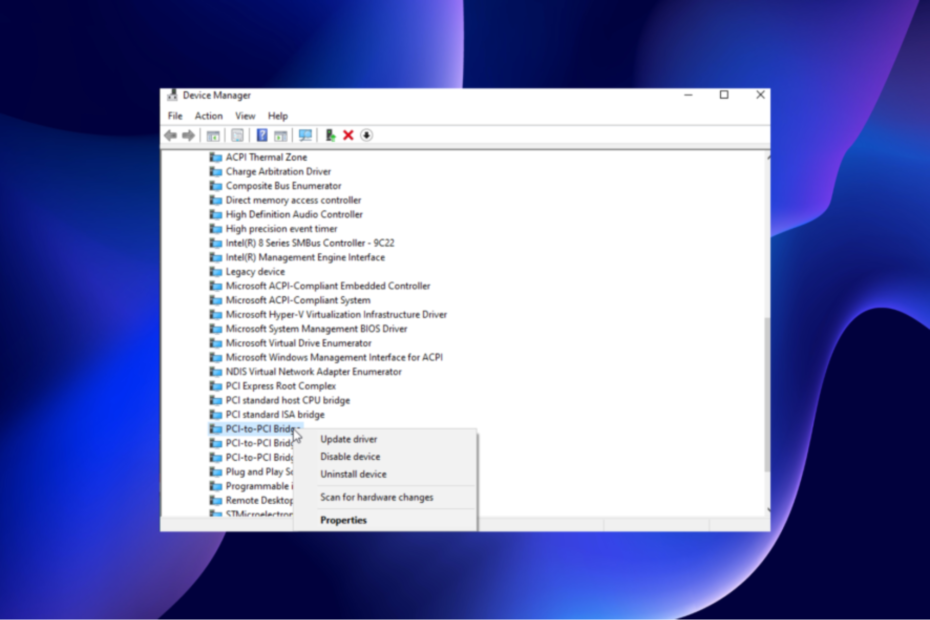
![8 Cara Mengatur Ulang Mouse [Windows 10]](/f/61cb7fc944b6c48e73da6b792a7a4cdf.png?width=300&height=460)